Mac版のPowerPointで使う主なショートカットキーです。
特にスライドショー実行時は、ショートカットキーで操作するとスマートですね。
検証はOffice 2016 for MacのPowerPointです。
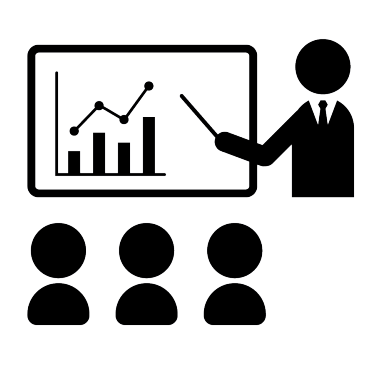
表示モード変更
| 標準表示 | command + 1 |
| スライド一覧表示 | command + 2 |
| ノート表示 | command + 3 |
| アウトライン表示 | command + 4 |
| スライドショー | shift + command + return |
| 発表者ツール | option + return |
マスター表示
| スライドマスター | option + command + 1 |
| 配布資料マスター | option + command + 2 |
| ノートマスター | option + command + 3 |
アウトラインでの操作
| 項目のレベル上げ | shift + tab |
| 項目のレベル下げ | tab |
| 項目を上へ移動 | shift + command +↑ |
| 項目を下へ移動 | shift + command +↓ |
スライドショー実行時の操作
| 先頭のスライドからスライドショーを実行 | shift + command + return |
| 現在のスライドからスライドショーを実行 | command + return |
| スライドショーの終了 | esc |
| 自動スライドショーの停止と再開 | S |
| 次のスライドに進む | return / → / ↓ / pagedown / n |
| 前のスライドに戻る | ← / ↑ / delete / pageup / p |
| 先頭のスライドへ移動 | home |
| 最後のスライドへ移動 | end |
| 特定のスライドへ移動 | スライド番号 + return |
| 黒い画面の表示/スライドショーに戻る | B |
| 白い画面の表示/スライドショーに戻る | W |
| ポインタをペンに変更 | command + P |
| ポインタを矢印に変更 | command + A |
| ポインタを非表示 | command + I |
関連以下は、ショートカットキー関連のページです。
-
Office for Macの共通ショートカットキー
Office 2016 for Macの主なショートカットキーです。 Office共通で使用できます。 ショートカットキーを覚えると、効率よ ...
-
ショートカットキー一覧(Finder・フォルダ・デスクトップ)
ショートカットキーを覚えると、効率的に操作することができます。 Finderやフォルダ、デスクトップで使用できるショートカットキーをまとめて ...
-
ショートカットキー一覧(トラブル時の操作など)
ショートカットキーを覚えると、キーボードから指を離すことなく作業を効率的に行うことができます。 Dock、ウィンドウ、ダイアログボックスの操 ...
-
Macのメニューに表示される記号(シンボルキー)の意味
各メニューの右端にあるマークは ショートカットキーのマークです。 メニューに表示されているショートカットキーを押すと、メニューを開かずに操作 ...
